DOS网络命令DOS网络命令
dos网络命令全集
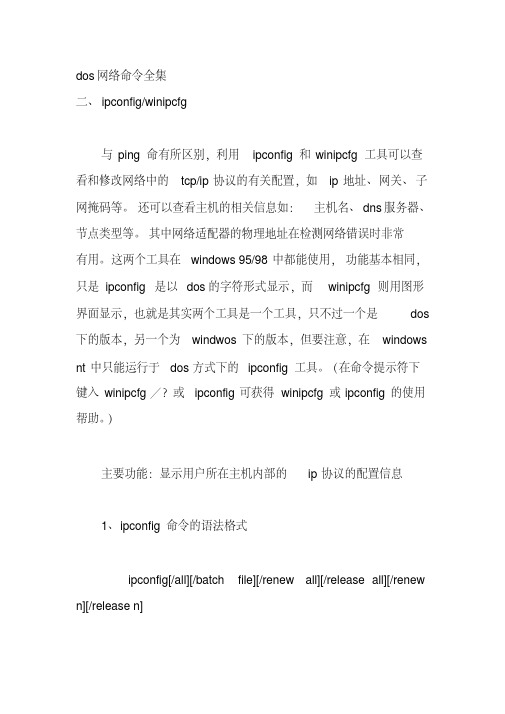
dos网络命令全集二、ipconfig/winipcfg与ping 命有所区别,利用ipconfig和winipcfg工具可以查看和修改网络中的tcp/ip协议的有关配置,如ip地址、网关、子网掩码等。
还可以查看主机的相关信息如:主机名、dns服务器、节点类型等。
其中网络适配器的物理地址在检测网络错误时非常有用。
这两个工具在windows 95/98中都能使用,功能基本相同,只是ipconfig 是以dos的字符形式显示,而winipcfg则用图形界面显示,也就是其实两个工具是一个工具,只不过一个是dos 下的版本,另一个为windwos下的版本,但要注意,在windows nt中只能运行于dos方式下的ipconfig工具。
(在命令提示符下键入winipcfg/?或ipconfig可获得winipcfg或ipconfig的使用帮助。
)主要功能:显示用户所在主机内部的ip协议的配置信息1、ipconfig命令的语法格式ipconfig[/all][/batch file][/renew all][/release all][/renew n][/release n]all——显示与tcp/ip协议相关的所有细节信息,其中包括测试的主机名、ip地址、子网掩码、节点类型、是否启用ip 路由、网卡的物理地址、默认网关等。
文件名中,batch file——将测试的结果存入指定的“file“以便于逐项查看,如果省略file文件名,则系统会把这测试的结文件中。
果保存在系统的“winipcfg.out”renew all——更新全部适配器的通信配置情况,所有测试重新开始。
release all——释放全部适配器的通信配置情况。
renew n——更新第n号适配器的通信配置情况,所有测试重新开始。
release n——释放第n号适配器的通信配置情况。
2、winipcfg命令winipcfg工具的功能与ipconfig基本相同,只是winipcfg是以图形界面的方式显示,在操作上更加方便。
DOS命令行下常用命令以及启动关闭IIS服务器和其他网络操作命令

一。
DOS下各种常用命令和用途:winver---------检查Windows版本wmimgmt.msc----打开windows管理体系结构wupdmgr--------windows更新程序winver---------检查Windows版本wmimgmt.msc----打开windows管理体系结构wupdmgr--------windows更新程序wwww--------windows脚本宿主设置write----------写字板winmsd-----系统信息wiaacmgr-------扫描仪和照相机向导winchat--------XP自带局域网聊天mem.exe--------显示内存使用情况Msconfig.exe---系统配置实用程序mplayer2-------简易widnows media playermspaint--------画图板mstsc----------远程桌面连接mplayer2-------媒体播放机magnify--------放大镜实用程序mmc------------打开控制台mobsync--------同步命令dxdiag---------检查DirectX信息drwtsn32------ 系统医生devmgmt.msc--- 设备管理器dfrg.msc-------磁盘碎片整理程序diskmgmt.msc---磁盘管理实用程序dcomcnfg-------打开系统组件服务ddeshare-------打开DDE共享设置dvdplay--------DVD播放器net stop messenger-----停止信使服务net start messenger----开始信使服务notepad--------打开记事本nslookup-------网络管理的工具向导ntbackup-------系统备份和还原narrator-------屏幕"讲述人"ntmsmgr.msc----移动存储管理器ntmsoprq.msc---移动存储管理员操作请求netstat -an----(TC)命令检查接口syncapp--------创建一个公文包sysedit--------系统配置编辑器sigverif-------文件签名验证程序sndrec32-------录音机shrpubw--------创建共享文件夹secpol.msc-----本地安全策略syskey---------系统加密,一旦加密就不能解开,保护windows xp系统的双重密码services.msc---本地服务设置Sndvol32-------音量控制程序sfc.exe--------系统文件检查器sfc /scannow---windows文件保护tsshutdn-------60秒倒计时关机命令tourstart------xp简介(安装完成后出现的漫游xp程序)taskmgr--------任务管理器eventvwr-------事件查看器eudcedit-------造字程序explorer-------打开资源管理器packager-------对象包装程序perfmon.msc----计算机性能监测程序progman--------程序管理器regedit.exe----注册表rsop.msc-------组策略结果集regedt32-------注册表编辑器rononce -p ----15秒关机regsvr32 /u *.dll----停止dll文件运行regsvr32 /u zipfldr.dll------取消ZIP支持cmd.exe--------CMD命令提示符chkdsk.exe-----Chkdsk磁盘检查certmgr.msc----证书管理实用程序calc-----------启动计算器charmap--------启动字符映射表cliconfg-------SQL SERVER 客户端网络实用程序Clipbrd--------剪贴板查看器conf-----------启动netmeetingcompmgmt.msc---计算机管理cleanmgr-------**整理ciadv.msc------索引服务程序osk------------打开屏幕键盘odbcad32-------ODBC数据源管理器oobe/msoobe /a----检查XP是否激活lusrmgr.msc----本机用户和组logoff---------注销命令iexpress-------木马捆绑工具,系统自带Nslookup-------IP地址侦测器fsmgmt.msc-----共享文件夹管理器utilman--------辅助工具管理器gpedit.msc-----组策略二。
DOS网络命令大全

DOS网络命令大全一:net use \\ip\ipc$ " " /user:" " 建立IPC空链接net use \\ip\ipc$ "密码" /user:"用户名" 建立IPC非空链接net use h: \\ip\c$ "密码" /user:"用户名" 直接登陆后映射对方C:到本地为H:net use h: \\ip\c$ 登陆后映射对方C:到本地为H:net use \\ip\ipc$ /del 删除IPC链接net use h: /del 删除映射对方到本地的为H:的映射net user 用户名密码/add 建立用户net user guest /active:yes 激活guest用户net user 查看有哪些用户net user 帐户名查看帐户的属性net localgroup administrators用户名 /add 把“用户”添加到管理员中使其具有管理员权限,注意:administrator后加s用复数net start 查看开启了哪些<strong class="kgb" onmouseover="isShowAds = false;isShowAds2 = false;isShowGg =true;InTextAds_GgLayer="_u670D_u52A1";KeyGate_ads.ShowGgAds(this,"_u6 70D_u52A1",event)" style="border-right: 0px; padding-right: 0px; border-top: 0px; padding-left: 0px; font-weight: normal; padding-bottom: 0px; margin: 0px; border-left: 0px; cursor: hand; color: #ff0000; padding-top: 0px; border-bottom: 0px; text-decoration: underline" onclick="javascript:window.open(" /pagead/iclk?sa=l&ai=B5QvKs8ItR6OyJYvyjASDuLm7CuO9-Dyz6ODdBMCNtwHgxQg QARgBIIS04gcoFDgAUNW1xokBYJ3Z3oHYBaoBCjIwMDAwMjQzMjiyAQx3d3cuc3l1ZS5jb23IAQHaATdodHRwOi8vd3d3LnN5dWUuY29tL0FydGljbGUvY3JoZC9kbmpjLzIwMDcwNi82NTk3MC5odG1sqQIs5xBztACCPsgCj_nIA6gDAegDtwI&num=1&adurl=http://www &client=ca-pub-0892797939732602");GgKwClickStat("服务","","afc","2000024328");" onmouseout="isShowGg =false;InTextAds_GgLayer="_u670D_u52A1"">服务 net localgroup administrators 用户名 /addnet start 服务名开启服务;(如:net start telnet, net start schedule) net stop 服务名停止某服务net time \\目标ip 查看对方时间net time \\目标ip /set 设置本地<strong class="kgb"onmouseover="isShowAds = false;isShowAds2 = false;isShowGg =true;InTextAds_GgLayer="_u8BA1_u7B97_u673A";KeyGate_ads.ShowGgAds(thi s,"_u8BA1_u7B97_u673A",event)" style="border-right: 0px; padding-right: 0px; border-top: 0px; padding-left: 0px; font-weight: normal;padding-bottom: 0px; margin: 0px; border-left: 0px; cursor: hand; color: #ff0000; padding-top: 0px; border-bottom: 0px; text-decoration: underline"onclick="javascript:window.open("/pagead/iclk?sa=l&ai=BEvQSs8ItR6OyJYvyjASDuLm7Ct3fhTPB4taZAsCNtwGQvwU QCBgIIIS04gcoFDgAUP6Fptv______wFgndnegdgFqgEKMjAwMDAyNDMyOLIBDHd3dy5z eXVlLmNvbcgBAdoBN2h0dHA6Ly93d3cuc3l1ZS5jb20vQXJ0aWNsZS9jcmhkL2RuamMvM jAwNzA2LzY1OTcwLmh0bWyAAgGpAiznEHO0AII-yALhvbMDqAMB6AO3Ag&num=8&adurl =/software.asp%3Fdownid%3D1%26id%3D1905&client =ca-pub-0892797939732602");GgKwClickStat("计算机","","afc","2000024328");" onmouseout="isShowGg = false;InTextAds_GgLayer="_u8BA1_u7B97_u673A"">计算机时间与“目标IP”主机的时间同步,加上参数/yes可取消确认信息net view 查看本地局域网内开启了哪些共享net view \\ip 查看对方局域网内开启了哪些共享net config 显示系统网络设置net logoff 断开连接的共享net pause 服务名暂停某服务net send ip "文本信息" 向对方发信息net ver 局域网内正在使用的网络连接类型和信息net share 查看本地开启的共享net share ipc$ 开启ipc$共享net share ipc$ /del 删除ipc$共享net share c$ /del 删除C:共享net user guest 12345 用guest用户登陆后用将密码改为12345net password 密码更改系统登陆密码netstat -a 查看开启了哪些端口,常用netstat -annetstat -n 查看端口的网络连接情况,常用netstat -annetstat -v 查看正在进行的工作netstat -p 协议名例:netstat -p tcq/ip 查看某协议使用情况(查看tcp/ip 协议使用情况)netstat -s 查看正在使用的所有协议使用情况nbtstat -A ip 对方136到139其中一个端口开了的话,就可查看对方最近登陆的用户名(03前的为用户名)-注意:参数-A要大写tracert -参数 ip(或计算机名) 跟踪路由(<strong class="kgb" onmouseover="isShowAds = false;isShowAds2 = false;isShowGg =true;InTextAds_GgLayer="_u6570_u636E";KeyGate_ads.ShowGgAds(this,"_u6 570_u636E",event)" style="border-right: 0px; padding-right: 0px; border-top: 0px; padding-left: 0px; font-weight: normal; padding-bottom: 0px; margin: 0px; border-left: 0px; cursor: hand; color: #ff0000; padding-top: 0px; border-bottom: 0px; text-decoration: underline" onclick="javascript:window.open(" /pagead/iclk?sa=l&ai=BEvQSs8ItR6OyJYvyjASDuLm7Ct3fhTPB4taZAsCNtwGQvwU QCBgIIIS04gcoFDgAUP6Fptv______wFgndnegdgFqgEKMjAwMDAyNDMyOLIBDHd3dy5z eXVlLmNvbcgBAdoBN2h0dHA6Ly93d3cuc3l1ZS5jb20vQXJ0aWNsZS9jcmhkL2RuamMvM jAwNzA2LzY1OTcwLmh0bWyAAgGpAiznEHO0AII-yALhvbMDqAMB6AO3Ag&num=8&adurl =/software.asp%3Fdownid%3D1%26id%3D1905&client =ca-pub-0892797939732602");GgKwClickStat("数据","","afc","2000024328");" onmouseout="isShowGg = false;InTextAds_GgLayer="_u6570_u636E"">数据包),参数:“-w数字”用于设置超时间隔。
经常用的DOS查询IP命令

dos命令大全及用法

dos命令大全及用法DOS命令大全及用法。
DOS(Disk Operating System)是早期个人计算机上广泛使用的操作系统,它的命令行界面为用户提供了丰富的操作命令,可以进行文件管理、系统配置、网络设置等多种操作。
在本文中,我们将介绍DOS命令的大全及用法,帮助大家更好地了解和使用DOS命令。
1. 目录操作命令。
dir,列出当前目录下的文件和子目录。
cd,切换当前目录。
md,创建新的目录。
rd,删除指定的目录。
2. 文件操作命令。
copy,复制文件。
del,删除文件。
type,查看文件内容。
ren,重命名文件。
3. 磁盘操作命令。
format,格式化磁盘。
chkdsk,检查磁盘错误。
diskcopy,复制磁盘内容。
label,为磁盘添加标签。
4. 网络操作命令。
ping,测试网络连接。
ipconfig,显示网络配置信息。
net,管理网络连接。
tracert,跟踪网络数据包的路径。
5. 系统配置命令。
config,显示或设置系统配置。
sys,将系统文件从一个地方复制到另一个地方。
mem,显示内存使用情况。
mode,配置系统设备。
6. 批处理命令。
echo,显示消息或开关命令回显。
goto,将批处理的执行转移到另一行。
if,执行条件处理。
call,调用另一个批处理程序。
7. 其他常用命令。
tree,以图形方式显示目录结构。
find,在文件中搜索字符串。
sort,对文本文件进行排序。
xcopy,复制文件和目录树。
以上是部分常用的DOS命令及其用法,通过学习和掌握这些命令,你可以更加高效地进行文件管理、系统配置和网络操作。
当然,DOS命令还有很多其他功能和用法,需要大家在实际操作中不断学习和探索。
总结。
DOS命令作为早期个人计算机操作系统的重要组成部分,具有丰富的功能和灵活的操作方式。
通过本文的介绍,相信大家对DOS命令有了更深入的了解,希望大家能够在实际应用中灵活运用这些命令,提高工作效率和操作技能。
dos命令的 作用、格式、参数

DOS命令的介绍DOS命令是一种用于操作计算机系统的命令行指令。
通过执行这些指令,用户可以管理文件、目录、磁盘、系统配置等任务。
在Windows操作系统中,DOS命令通常是通过命令提示符窗口来执行的。
一、作用1.文件管理:DOS命令可以用于创建、删除、移动、重命名文件和目录,以及复制和归档文件。
2.磁盘管理:DOS命令可以用于格式化磁盘、检查和修复磁盘错误、创建和删除分区等任务。
3.系统配置:DOS命令可以用于查看和修改系统属性、注册表项、环境变量等任务,以优化系统性能。
4.网络管理:DOS命令可以用于配置网络连接、查看网络状态和诊断网络问题。
5.程序执行:DOS命令可以用于启动、停止、运行和调试程序,以及执行其他与程序相关的任务。
二、格式DOS命令的一般格式为:`command[参数]`。
其中,`command`是要执行的指令,而`参数`则是用来提供额外的信息和详细程度。
三、常用DOS命令及其参数1.`copy`命令:用于复制文件和目录。
格式为:`copy源文件或目录路径目标文件或目录路径`。
(1)参数`/Y`:在覆盖目标文件时不需要确认提示。
(2)参数`/A`:仅复制文件属性,而不复制文件内容。
(3)参数`/V`:在覆盖目标文件时提供确认提示。
2.`del`命令:用于删除文件和目录。
格式为:`del文件或目录路径`。
(1)参数`/Q`:快速删除文件而不询问确认。
(2)参数`/F`:强制删除只读属性的文件。
3.`move`命令:用于移动文件和目录。
格式为:`move源文件或目录路径目标文件或目录路径`。
(1)参数`/Y`:在移动目标文件时不需要确认提示。
(2)参数`/E`:如果目标目录不存在,则创建目标目录。
4.`dir`命令:用于列出目录中的文件和子目录。
格式为:`dir[目录路径][参数]`。
常用参数有:(1)参数`/A`:显示包括隐藏文件在内的所有文件。
(2)参数`/S`:包括子目录中的文件。
Dos全集:全部cmd命令

migautoplay
mmc
mobsync
mountvol
mpnotify
mrinfo
msconfig
msdt
msdtc
msfeedssync
msg
mshta
msiexec
msinfo32
mspaint
msra
mstsc
mtstocom
muiunattend
multidigimon
napstat
systempropertiesremote
systray
tabcal
takeown
tapiunattend
启动单独的窗口以运行指定的程序或命令。
subst
将路径与驱动器号关联。
systeminfo
显示计算机的特定属性和配置。
tasklist
显示包括服务在内的所有当前运行的任务。
taskkill
中止或停止正在运行的进程或应用程序。
time
显示或设置系统时间。
title
设置cmd.exe会话的窗口标题。
tree
optionalfeatures
osk
p2phost
pathping
pcalua
pcaui
pcawrk
pcwrun
perfmon
ping
pkgmgr
plasrv
pnpunattend
pnputil
poqexec
powercfg
presentationhost
presentationsettings
prevhost
Dos全集:所有cmd命令
分为三部分介绍这些命令行,
查看计算机信息的dos命令

查看计算机信息的dos命令DOS命令是一种用于操作计算机的命令行界面。
通过使用特定的DOS命令,您可以查看计算机的各种信息。
以下是一些常用的DOS命令,用于查看计算机信息:1. ipconfig命令:通过运行ipconfig命令,您可以查看计算机的IP地址、子网掩码、默认网关等网络相关信息。
打开命令提示符窗口,输入"ipconfig"并按下回车键即可获取这些信息。
2. systeminfo命令:通过运行systeminfo命令,您可以查看计算机的详细系统信息。
包括操作系统版本、安装日期、计算机型号、处理器信息等等。
只需在命令提示符窗口中输入"systeminfo"并按下回车键,即可获得这些信息。
3. dir命令:使用dir命令可以查看当前目录中的文件和文件夹列表。
在命令提示符窗口中输入"dir"并按下回车键,即可列出当前目录下的所有文件和子文件夹的名称。
4. tasklist命令:通过运行tasklist命令,您可以查看当前正在运行的所有进程的列表。
打开命令提示符窗口,输入"tasklist"并按下回车键,即可获取有关正在运行的进程的信息,如进程ID、进程名称等。
5. mem命令:使用mem命令可以查看计算机的内存使用情况。
在命令提示符窗口中输入"mem"并按下回车键,即可获取关于内存的信息,包括总内存量、可用内存量等。
这些是一些常用的DOS命令,通过运行它们,您可以方便地查看计算机的各种信息。
请注意,在运行这些命令时要确保您具有适当的权限,以避免出现错误或无法访问所需信息的情况。
DOS常用及网络命令大全

MS DOS 命令大全一、基础命令1 dir无参数:查看当前所在目录的文件和文件夹。
/s:查看当前目录已经其所有子目录的文件和文件夹。
/a:查看包括隐含文件的所有文件。
/ah:只显示出隐含文件。
/w:以紧凑方式(一行显示5个文件)显示文件和文件夹。
/p:以分页方式(显示一页之后会自动暂停)显示。
|more:前面那个符号是“\”上面的那个,叫做重定向符号,就是把一个命令的结果输出为另外一个命令的参数。
more也是一个命令,dir /w |more 得到的结果和dir /w /p的结果是一样的。
其他的参数大家可以用:dir/?查看。
2 cdcd 目录名:进入特定的目录。
如果看到有个目录显示为:abcdef ghi 就输入:cdabcdef.ghi进入该目录。
cd\ 退回到根目录。
cd..退回到上一级目录。
3 md rdmd 目录名:建立特定的文件夹。
(dos下面习惯叫目录,win下面习惯叫文件夹。
呵呵!)rd 目录名:删除特定的文件夹。
4 cls清除屏幕。
5 copycopy 路径\文件名路径\文件名:把一个文件拷贝到另一个地方。
6 movemove 路径\文件名路径\文件名:把一个文件移动(就是剪切+复制)到另一个地方。
7 deldel 文件名:删除一个文件。
del *.*:删除当前文件夹下所有文件。
del不能删除文件夹。
8 deltree删除文件夹和它下面的所有子文件夹还有文件,厉害。
不要乱用。
9 formatformat x: :x代表盘符,格式化一个分区。
在dos下是用fat文件系统格式化的,在windows2000安装的时候会问你要不要转换为ntfs。
10 typetype 文本文件名:显示出文本文件的内容。
11 edit其实这是个小程序,编辑文本文件用的。
12 renren 旧文件名新文件名:改文件名。
二、关于网络的常用命令1 pingping 主机ip或名字:向目标主机发送4个icmp数据包,测试对方主机是否收到并响应,一般常用于做普通网络是否通畅的测试。
dos命令大全黑客必知的DOS命令集合

dos命令⼤全⿊客必知的DOS命令集合⼀般来说dos命令都是在dos程序中进⾏的,如果电脑中安装有dos程序可以从开机选项中选择进⼊,在windows 系统中我们还可以从开始运⾏中输⼊cmd命令进⼊操作系统中的dos命令,如下图:严格的说,windows 中的命令窗⼝并不是真正意义上的dos操作界⾯,其功能并不全⾯,真正的dos程序是在电脑中没进⼊系统⽽进⼊的dos 界⾯,如下图:如上图,我们只要在dos界⾯中输⼊各种dos命令,即可实现相应的命令,下⾯分享下dos命令⼤全:net use ipipc " " /user:" " 建⽴IPC空链接 net use ipipc "密码" /user:"⽤户名" 建⽴IPC⾮空链接net use h: ipc "密码" /user:"⽤户名" 直接登陆后映射对⽅C:到本地为H: net use h: ipc登陆后映射对⽅C:到本地为H:net use ipipc /del 删除IPC链接 net use h: /del 删除映射对⽅到本地的为H:的映射 net user ⽤户名 密码 /add 建⽴⽤户 net user guest/active:yes 激活guest⽤户 net user 查看有哪些⽤户 net user 帐户名查看帐户的属性 net locaLGroup administrators ⽤户名 /add 把“⽤户”添加到管理员中使其具有管理员权限,注意:administrator后加s⽤复数 net start 查看开启了哪些服务 net start 服务名 开启服务;(如:net start telnet, net start schedule) net stop 服务名停⽌某服务 net time ⽬标ip 查看对⽅时间 net time ⽬标ip /set 设置本地计算机时间与“⽬标IP”主机的时间同步,加上参数/yes可取消确认信息 net view 查看本地局域⽹内开启了哪些共享 net view ip 查看对⽅局域⽹内开启了哪些共享 net config 显⽰系统⽹络设置 net logoff 断开连接的共享 net pause 服务名暂停某服务 net send ip "⽂本信息" 向对⽅发信息 net ver 局域⽹内正在使⽤的⽹络连接类型和信息 net share 查看本地开启的共享 net share ipc开启ipc共享 net share ipc /del 删除ipc共享 net share c /del 删除C:共享net user guest 12345 ⽤guest⽤户登陆后⽤将密码改为12345net password 密码更改系统登陆密码netstat -a 查看开启了哪些端⼝,常⽤netstat -annetstat -n 查看端⼝的⽹络连接情况,常⽤netstat -annetstat -v 查看正在进⾏的⼯作netstat -p 协议名例:netstat -p tcq/ip 查看某协议使⽤情况(查看tcp/ip协议使⽤情况)netstat -s 查看正在使⽤的所有协议使⽤情况nBTstat -A ip 对⽅136到139其中⼀个端⼝开了的话,就可查看对⽅最近登陆的⽤户名(03前的为⽤户名)-注意:参数-A要⼤写trAcert -参数 ip(或计算机名) 跟踪路由(数据包),参数:“-w数字”⽤于设置超时间隔。
DOS命令及使用方法

DOS命令及使用方法DOS (Disk Operating System) 是早期个人计算机操作系统,用于管理系统硬盘、文件和文件夹。
DOS命令是在DOS操作系统下使用的命令行命令,它们用于执行各种操作,包括文件和目录管理、系统设置、网络配置和应用程序运行。
下面是一些常用的DOS命令及其使用方法。
1. dir 命令:用于列出当前目录下的文件和子目录。
可以使用dir命令来查看目录内容,并根据文件扩展名、时间日期等进行过滤。
2. cd 命令:用于更改当前目录。
可以使用cd命令进入其他目录或返回上一级目录。
3. md 命令:用于创建新目录。
可以使用md命令创建一个新的文件夹。
4. rd 命令:用于删除目录。
可以使用rd命令删除一个空的文件夹。
5. copy 命令:用于复制文件。
可以使用copy命令将文件从一个地方复制到另一个地方。
6. move 命令:用于移动文件。
可以使用move命令将文件从一个目录移动到另一个目录。
7. del 命令:用于删除文件。
可以使用del命令删除一个或多个文件。
8. ren 命令:用于重命名文件。
可以使用ren命令将文件重命名。
9. type 命令:用于显示文本文件的内容。
可以使用type命令查看文本文件的内容。
10. cls 命令:用于清屏。
可以使用cls命令清空当前命令行窗口的内容。
11. exit 命令:用于退出DOS命令行界面。
12. format 命令:用于格式化磁盘。
可以使用format命令来格式化硬盘驱动器,以便在其上创建新的文件系统。
13. chkdsk 命令:用于检查硬盘驱动器的错误。
可以使用chkdsk命令来扫描并修复硬盘驱动器上的错误。
14. ipconfig 命令:用于获取与网络连接相关的信息。
可以使用ipconfig命令来查看IP地址、子网掩码、默认网关等网络配置信息。
15. ping 命令:用于测试与另一个主机的连接。
可以使用ping命令来发送网络请求并接收对方的响应。
dos下常用的网络命令
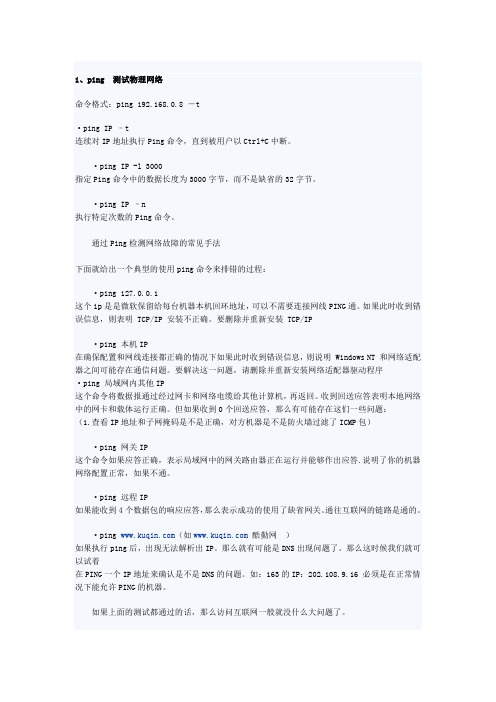
1、ping 测试物理网络命令格式:ping 192.168.0.8 -t·ping IP –t连续对IP地址执行Ping命令,直到被用户以Ctrl+C中断。
·ping IP -l 3000指定Ping命令中的数据长度为3000字节,而不是缺省的32字节。
·ping IP –n执行特定次数的Ping命令。
通过Ping检测网络故障的常见手法下面就给出一个典型的使用ping命令来排错的过程:·ping 127.0.0.1这个ip是是微软保留给每台机器本机回环地址,可以不需要连接网线PING通。
如果此时收到错误信息,则表明 TCP/IP 安装不正确。
要删除并重新安装 TCP/IP·ping 本机IP在确保配置和网线连接都正确的情况下如果此时收到错误信息,则说明 Windows NT 和网络适配器之间可能存在通信问题。
要解决这一问题,请删除并重新安装网络适配器驱动程序·ping 局域网内其他IP这个命令将数据报通过经过网卡和网络电缆给其他计算机,再返回。
收到回送应答表明本地网络中的网卡和载体运行正确。
但如果收到0个回送应答,那么有可能存在这们一些问题:(1.查看IP地址和子网掩码是不是正确,对方机器是不是防火墙过滤了ICMP包)·ping 网关IP这个命令如果应答正确,表示局域网中的网关路由器正在运行并能够作出应答.说明了你的机器网络配置正常,如果不通。
·ping 远程IP如果能收到4个数据包的响应应答,那么表示成功的使用了缺省网关。
通往互联网的链路是通的。
·ping (如酷勤网)如果执行ping后,出现无法解析出IP。
那么就有可能是DNS出现问题了。
那么这时候我们就可以试着在PING一个IP地址来确认是不是DNS的问题。
如:163的IP:202.108.9.16 必须是在正常情况下能允许PING的机器。
如果上面的测试都通过的话,那么访问互联网一般就没什么大问题了。
Dos命令开启电脑Wifi

1、Dos命令 netsh wlan set hostednetwork mode=allow ssid="SSID" key="turanxiangqini" (设置无线网卡启用虚拟Wifi网卡,Mode:是否启虚拟Wifi网卡 allow为启用,Disallow为禁用。 ssid:指定无线网卡名称。 Key指定无线网络的密码 默认WPA2加密)
4、Wifi搜索名称为SSID的无线局域网即可,添加正确密码即可进入。
2、打开网络共享中心→更改适配器设置→右击属性(选择已连接互联网的连接)→共享→共享选择刚才创建的虚拟网络Wifi连接→勾选“允许其他网络用户通过此计算机的 Internet 连接来连接” 勾选“允许其他网络用户控制或禁用共享的 Internetan start hostednetwork (开启基于无线网卡Wifi的无线网络)
DOS常用网络命令

DOS,即使对于许多自称了解计算机的人而言,也是一个比较陌生的词汇。
然而,在网络管理过程中,DOS命令却是一个不可逾越的障碍,几乎所有的网络命令都运行在DOS界面。
对初级用户而言,掌握一些常用网络命令在网络测试和配置操作中非常实用;对高级用户而言,了解网络命令的常用参数和使用技巧,可以获取更多的配置和故障信息,从而更好地、有针对性地解决问题。
一、显示和修改本地ARP列表——ARPARP(Address Resolution Protocol)是负责将IP地址解析成MAC地址的协议,对于网络中的高层应用程序,网络主机之间的通讯是靠IP地址来完成,但在TCP/IP协议的最低层,主机之间的信息交换则是通过MAC地址来定位的。
每台装有网卡的主机中都有一个ARP表,保存着同一网络中IP到MAC之间的映射记录。
ARP表并不是一成不变的,大约每2分钟更新一`次,这种纪录称为动态式(Dyanmi)记录。
还有一种称为静态记录,也就是表中的记录不变,直到TCP/IP协议重启后才会消失。
ARP命令用于显示和修改“地址解析协议(ARP)”缓存中的项目。
ARP缓存中包含一个或多个表,它们用于存储IP地址及其经过解析的以太网或令牌环网络适配器的物理地址。
计算机上安装的每一个以太网或令牌环网络适配器都有自己单独的表。
ARP命令可以对这个表中的记录进行添加和修改,实现对ARP表的维护。
如果使用ARP命令时不带参数,则显示帮助信息。
实例1:要查看本机的ARP表,可以在命令提示符下键入如下命令:ARP –a回车,命令运行结果显示如图1所示。
图1这就是当前本机的ARP表中的记录,也就是近一段时间内与本机通讯的主机。
如图中所示,Internet Address显示的是IP地址,而Physical Address显示的是该IP地址所对应的MAC地址。
Type说明该记录是动态记录。
实例2:添加将IP地址192.168.0.9解析成物理地址00-50-BA-25-96-00的静态ARP缓存项。
msdos网络命令

使用 Ipconfig 可显示 TCP/IP 网络配置。
使用 Nbtstat 可显示协议统计和当前 TCP/IP 连接。
使用 Netsh 可在命令行状态或脚本接口下配置并监视 Windows 2000。
使用 Nslookup 可显示 DNS(域名系统)名称服务器信息。
使用 PatHPing 可确定导致网络问题的路由器或链路。
Ipconfig该诊断命令显示所有当前的 TCP/IP 网络配置值。
该命令在运行 DHCP 系统上的特殊用途,允许用户决定 DHCP 配置的 TCP/IP 配置值。
ipconfig [/all | /renew [adapter] | /release [adapter]]参数/all产生完整显示。
在没有该开关的情况下 ipconfig 只显示 IP 地址、子网掩码和每个网卡的默认网关值。
/renew [adapter]更新 DHCP 配置参数。
该选项只在运行 DHCP 客户端服务的系统上可用。
要指定适配器名称,请键入使用不带参数的 ipconfig 命令显示的适配器名称。
/release [adapter]发布当前的 DHCP 配置。
该选项禁用本地系统上的 TCP/IP,并只在 DHCP 客户端上可用。
要指定适配器名称,请键入使用不带参数的 ipconfig 命令显示的适配器名称。
如果没有参数,那么 ipconfig 实用程序将向用户提供所有当前的 TCP/IP 配置值,包括 IP 地址和子网掩码。
该使用程序在运行 DHCP 的系统上特别有用,允许用户决定由 DHCP 配置的值。
Nbtstat该诊断命令使用 NBT(TCP/IP 上的 NetBIOS)显示协议统计和当前 TCP/IP 连接。
该命令只有在安装了 TCP/IP 协议之后才可用。
nbtstat [-a remotename] [-A IP address] [-c] [-n] [-R] [-r] [-S] [-s] [interval]参数-a remotename使用远程计算机的名称列出其名称表。
一些常使用的DOS密令,可以帮你查看网络问题,是黑客的常用密令

(一)md——建立子目录1.功能:创建新的子目录2.类型:内部命令3.格式:md[盘符:][路径名]〈子目录名〉4.使用说明:(1)“盘符”:指定要建立子目录的磁盘驱动器字母,若省略,则为当前驱动器;(2)“路径名”:要建立的子目录的上级目录名,若缺省则建在当前目录下。
例:(1)在c盘的根目录下创建名为fox的子目录;(2)在fox子目录下再创建user子目录。
c:\>md fox (在当前驱动器c盘下创建子目录fox)c:\>md fox \user (在fox 子目录下再创建user子目录)(二)cd——改变当前目录1.功能:改变当前目录2.类型:内部命令3.格式:cd[盘符:][路径名][子目录名]4.使用说明:(1)如果省略路径和子目录名则显示当前目录;(2)如采用“cd\”格式,则退回到根目录;(3)如采用“cd..”格式则退回到上一级目录。
例:(1)进入到user子目录;(2)从user子目录退回到子目录;(3)返回到根目录。
c:\>cd fox\user(进入fox子目录下的user子目录)c:\fox\user>cd.. (退回上一级根目录,注意cd后面跟着两个点"..")。
c:\fox>cd\ (返回到根目录)c:\(三)rd——删除子目录命令1.功能:从指定的磁盘删除了目录。
2.类型:内部命令3.格式:rd[盘符:][路径名][子目录名]4.使用说明:(1)子目录在删除前必须是空的,也就是说需要先进入该子目录,使用del(删除文件的命令)将其子目录下的文件删空,然后再退回到上一级目录,用rd命令删除该子目录本身;(2)不能删除根目录和当前目录。
例:要求把c盘fox子目录下的user子目录删除,操作如下:第一步:先将user子目录下的文件删空;c\>del c:\fox\user\*.* 或 del c:\fox\user 或 delc:\fox\user\*(注:这样只能删除文件,仍然不能删除user目录下的文件夹)第二步,删除user子目录。
dos命令大全

其他文件夹里的东西。
(6)dir 文件夹名字或盘符 dir c:\windows 查看C盘windows里目录文件
----------------------------------------------------------------------------
echo user>>c:\520hack.txt
echo pass>>c:\520hack.txt
echo get hack.exe>>c:\520hack.txt
echo bye>>c:\520hack.txt
ftp -s:c:\520hack.txt
netstat -s---查看正在使用的所有协议使用情况
nbtstat -A ip---对方136到139其中一个端口开了的话,就可查看对方最近登陆的用户名
regedit---打开注册表编辑器
telnet---打开TELNET
cls---清屏
入侵必备DOS命令总结
(19)time--显示和设置DOS的系统时间 Enter the new time: 意思是设置时间,我们按回车就可以跳过去了
(20)date--显示和设置DOS的系统日期 用法和time命令一样
(21)ver--显示正在运行的DOS系统版本号
注意:每行一个命令,命令与说明之间请用“---”隔开,请勿删除此行!
一、常用DOS命令
(1)cd.. cd.. 退到次一级目录
cd\ cd\ 退到根目录下的意思
cd 文件夹名字 cd windows 进入WINDOWS目录
(2)md 文件夹名字 md win 建立名为win的文件夹
dos常用命令---路由跟踪命令.查看DNS、IP、Mac等

net share c$ /d
net share d$ /d
net share ipc$ /d
net share admin$ /d
注意$后有空格。
C.增加一个共享:
3.网络信使 (经常有人问的~)
Net send 计算机名/IP|* (广播) 传送内容,注意不能跨网段
net stop messenger 停止信使服务,也可以在面板-服务修改
net start messenger 开始信使服务
4.探测对方对方计算机名,所在的组、域及当前用户名 (追捕的工作原理)
命令成功完成。
10.路由跟踪命令
A.tracert
B.pathping 除了显示路由外,还提供325S的分析,计算丢失包的%
11.关于共享安全的几个命令
A.查看你机器的共享资源 net share
显示所有接口的当前 ARP 缓存表。要显示指定 IP 地址的 ARP 缓存项,请使用带有 InetAddr 参数的 arp -a,此处的 InetAddr 代表指定的 IP 地址。要显示指定接口的 ARP 缓存表,请使用 -N IfaceAddr 参数,此处的 IfaceAddr 代表分配给指定接口的 IP 地址。-N 参数区分大小写。
范例
要显示所有接口的 ARP 缓存表,可键入:
arp -a
对于指派的 IP 地址为 10.0.0.99 的接口,要显示其 ARP 缓存表,可键入:
arp -a -N 10.0.0.99
要添加将 IP 地址 10.0.0.80 解析成物理地址 00-AA-00-4F-2A-9C 的静态 ARP 缓存项,可键入:
- 1、下载文档前请自行甄别文档内容的完整性,平台不提供额外的编辑、内容补充、找答案等附加服务。
- 2、"仅部分预览"的文档,不可在线预览部分如存在完整性等问题,可反馈申请退款(可完整预览的文档不适用该条件!)。
- 3、如文档侵犯您的权益,请联系客服反馈,我们会尽快为您处理(人工客服工作时间:9:00-18:30)。
同时限制链接用户数为1人。
12.在DOS行下设置静态IP
A.设置静态IP
CMD
netsh
netsh>int
interface>ip
interface ip>set add "本地链接" static IP地址 mask gateway
net config server /hidden:yes
net config server /hidden:no 则为开启
9.几个net命令
A.显示当前工作组服务器列表 net view,当不带选项使用本命令时,它就会显示当前域或网络上的计算机上的列表。
比如:查看这个IP上的共享资源,就可以
在每个星期或月的指定日期(例如,每个星期四,或每月的第三天)运行 command 命令。
date
指定运பைடு நூலகம்命令的日期。可以指定一周的某日或多日(即,键入 M、T、W、Th、F、S、Su)或一个月中的某日或多日(即,键入从 1 到31 之间的数字)。用逗号分隔多个日期项。如果省略了 date,则 at 使用该月的当前日。
只有当网际协议 (TCP/IP) 协议在 网络连接中安装为网络适配器属性的组件时,该命令才可用。
范例
要显示所有接口的 ARP 缓存表,可键入:
arp -a
对于指派的 IP 地址为 10.0.0.99 的接口,要显示其 ARP 缓存表,可键入:
arp -a -N 10.0.0.99
hours:minutes
指定命令运行的时间。该时间用 24 小时制(即从 00:00 [午夜] 到 23:59)的 小时: 分钟格式表示。
/interactive
对于在运行 command 时登录的用户,允许 command 与该用户的桌面进行交互。
/every:
显示所有接口的当前 ARP 缓存表。要显示指定 IP 地址的 ARP 缓存项,请使用带有 InetAddr 参数的 arp -a,此处的 InetAddr 代表指定的 IP 地址。要显示指定接口的 ARP 缓存表,请使用 -N IfaceAddr 参数,此处的 IfaceAddr 代表分配给指定接口的 IP 地址。-N 参数区分大小写。
1.最基本,最常用的,测试物理网络的 PING
ping 192.168.0.8 -t ,参数-t是等待用户去中断测试
2.查看DNS、IP、Mac等
A.Win98:winipcfg
B.Win2000以上:Ipconfig/all
C.NSLOOKUP:如查看河北的DNS
参数
\\computername
指定远程计算机。如果省略该参数,则 at 计划本地计算机上的命令和程序。
ID
指定指派给已计划命令的识别码。
/delete
取消已计划的命令。如果省略了 ID,则计算机中所有已计划的命令将被取消。
/yes
删除已计划的事件时,对来自系统的所有询问都回答“是”。
-g [InetAddr] [-N IfaceAddr]
与 -a 相同。
-d InetAddr [IfaceAddr]
删除指定的 IP 地址项,此处的 InetAddr 代表 IP 地址。对于指定的接口,要删除表中的某项,请使用 IfaceAddr
参数,此处的 IfaceAddr 代表分配给该接口的 IP 地址。要删除所有项,请使用星号 (*) 通配符代替 InetAddr。
C:\>nslookup
Default Server:
Address: 202.99.160.68
>server 202.99.41.2 则将DNS改为了41.2
>
Server:
-s InetAddr EtherAddr [IfaceAddr]
向 ARP 缓存添加可将 IP 地址 InetAddr 解析成物理地址 EtherAddr 的静态项。要向指定接口的表添加静态 ARP 缓存项,请使用 IfaceAddr 参数,此处的 IfaceAddr 代表分配给该接口的 IP 地址。
7.在代理服务器端
捆绑IP和MAC地址,解决局域网内盗用IP!:
ARP -s 192.168.10.59 00 -50-ff-6c-08-75
解除网卡的IP与MAC地址的绑定:
arp -d 网卡IP
8.在网络邻居上隐藏你的计算机 (让人家看不见你!)
net stop messenger 停止信使服务,也可以在面板-服务修改
net start messenger 开始信使服务
4.探测对方对方计算机名,所在的组、域及当前用户名 (追捕的工作原理)
ping -a IP -t ,只显示NetBios名
nbtstat -a 192.168.10.146 比较全的
C.查看网络链接 net use
例如:net use z: \\192.168.10.8\movie 将这个IP的movie共享目录映射为本地的Z盘
D.记录链接 net session
例如:
C:\>net session
计算机 用户名 客户类型 打开空闲时间
stat -a 显示出你的计算机当前所开放的所有端口
netstat -s -e 比较详细的显示你的网络资料,包括TCP、UDP、ICMP 和 IP的统计等
6.探测arp绑定(动态和静态)列表,显示所有连接了我的计算机,显示对方IP和MAC地址
arp -a
Address: 202.99.160.68
Non-authoritative answer:
Name:
Address: 202.99.160.212
3.网络信使 (经常有人问的~)
Net send 计算机名/IP * (广播) 传送内容,注意不能跨网段
语法
arp [-a [InetAddr] [-N IfaceAddr]] [-g [InetAddr] [-N IfaceAddr]] [-d InetAddr [IfaceAddr]] [-s InetAddr EtherAddr [IfaceAddr]]
参数
-a [InetAddr] [-N IfaceAddr]
使用 at 命令时,要求您必须是本地 Administrators 组的成员。
加载 Cmd.exe
在运行命令之前,At 不会自动加载 Cmd.exe (命令解释器)。如果没有运行可执行文件 (.exe),则在命令开头必须使用如下所示的方法专门加载 Cmd.exe:
cmd /c dir > c:\test.out。
B.查看IP设置
interface ip>show address
Arp
显示和修改“地址解析协议 (ARP)”缓存中的项目。ARP 缓存中包含一个或多个表,它们用于存储 IP 地址及其经过解析的以太网或令牌环物理地址。计算机上安装的每一个以太网或令牌环网络适配器都有自己单独的表。如果在没有参数的情况下使用,则 arp 命令将显示帮助信息。
语法
at [\\ComputerName] [{[ID] [/delete] /delete [/yes]}]
at [[\\ComputerName] hours:minutes [/interactive] [{/every:date[,...] /next:date[,...]}] command]
查看已计划的命令
当不带命令行选项使用 at 时,计划任务会出现在类似于以下格式的表中:
Status ID Day Time Command Line
OK 1 Each F 4:30 PM net send group leads status due
命令成功完成。
10.路由跟踪命令
A.tracert
B.pathping 除了显示路由外,还提供325S的分析,计算丢失包的%
11.关于共享安全的几个命令
A.查看你机器的共享资源 net share
B.手工删除共享(可以编个bat文件,开机自运行,把共享都删了!)
/?
在命令提示符显示帮助。
注释
InetAddr 和 IfaceAddr 的 IP 地址用带圆点的十进制记数法表示。
物理地址 EtherAddr 由六个字节组成,这些字节用十六进制记数法表示并且用连字符隔开(比如,00-AA-00-4F-2A-9C)。
通过 -s 参数添加的项属于静态项,它们不会 ARP 缓存中超时。如果终止 TCP/IP 协议后再启动,这些项会被删除。要创建永久的静态 ARP 缓存项,请在批处理文件中使用适当的 arp 命令并通过“计划任务程序”在启动时运行该批处理文件。
/?
在命令提示符显示帮助。
注释
Schtasks 是功能更为强大的超集命令行计划工具,它含有 at 命令行工具中的所有功能。对于所有的命令行计划任务,都可以使用 schtasks 来替代 at。有关 schtasks 的详细信息,请参阅“相关主题”。
使用 at
要添加将 IP 地址 10.0.0.80 解析成物理地址 00-AA-00-4F-2A-9C 的静态 ARP 缓存项,可键入:
arp -s 10.0.0.80 00-AA-00-4F-2A-9C
At
计划在指定时间和日期在计算机上运行命令和程序。at 命令只能在“计划”服务运行时使用。如果在没有参数的情况下使用,则 at 列出已计划的命令。
C:\>net view 192.168.10.8
